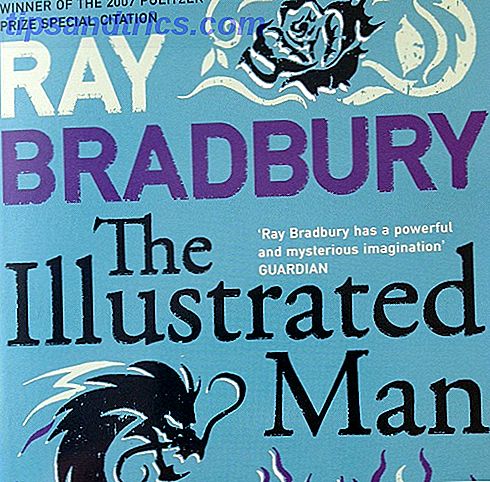Ich habe früher zeitsparende Funktionen behandelt Wie man Apple Mail zu einem besseren Desktop-E-Mail-Client macht Wie man Apple Mail zu einem besseren Desktop-E-Mail-Client macht Nehmen Sie sich Zeit, den langweiligen E-Mail-Client von Apple genau richtig einzurichten und die E-Mail-Verarbeitung so einfach wie möglich zu machen. Lesen Sie mehr in der neuesten Version von Apples Mail-Client, aber trotz seiner verbesserten Benutzeroberfläche, Suchfunktionen, Favoritenleiste und VIP-Ordner, gibt es immer noch Funktionen, die Mac-Power-Benutzer verwenden könnten, um in Mail produktiver zu sein.
Ich habe früher zeitsparende Funktionen behandelt Wie man Apple Mail zu einem besseren Desktop-E-Mail-Client macht Wie man Apple Mail zu einem besseren Desktop-E-Mail-Client macht Nehmen Sie sich Zeit, den langweiligen E-Mail-Client von Apple genau richtig einzurichten und die E-Mail-Verarbeitung so einfach wie möglich zu machen. Lesen Sie mehr in der neuesten Version von Apples Mail-Client, aber trotz seiner verbesserten Benutzeroberfläche, Suchfunktionen, Favoritenleiste und VIP-Ordner, gibt es immer noch Funktionen, die Mac-Power-Benutzer verwenden könnten, um in Mail produktiver zu sein.
Glücklicherweise gibt es mehrere Plug-ins von Drittanbietern. 4 Nützliche Plug-Ins zur Verbesserung von Apple Mail 4 Nützliche Plug-ins zur Verbesserung von Apple Mail Read More, die Mail verbessern und einige der ärgerlichen Probleme oder fehlenden Funktionen beheben. Heute möchte ich fünf Plug-Ins, die ich denke, sind es wert, heruntergeladen und einen Versuch vor dem Kauf gegeben. Mit diesen Plug-Ins können Sie Anhänge verwalten, eine Vorschau Ihrer Nachrichten anzeigen und Erinnerungen für Nachrichten einrichten.
Nachdem Sie ein Plug-in heruntergeladen und installiert haben, müssen Sie in der Regel die Anwendung Mail neu starten und dann die Voreinstellungen von Mail öffnen, um das Plug-in zu aktivieren und anzupassen. Welches Plugin Sie auch herunterladen, stellen Sie sicher, dass es mit Ihrem aktuellen Betriebssystem kompatibel ist.
Attachment Tamer
Wenn der Speicher ordnungsgemäß verwendet wird, wird standardmäßig beim Hinzufügen eines Anhangs in einer E-Mail-Nachricht die Datei nicht als Symbol angezeigt. Dies kann beim Erstellen oder Lesen einer Nachricht störend sein. Attachment Tamer ($ 14.99) ist eine praktische Funktion, um zu steuern, wie Sie Anhänge in Mail anzeigen möchten.

Das Plug-in enthält Steuerelemente zum Anzeigen von Text- und HTML-Dateien, PDF-Dokumenten, Audiodateien und Bildern als Symbole mit optionalen Größenbeschränkungen und Ausnahmen. Das Senden von Dateien als Symbole erleichtert es dem Empfänger, Ihren Text zu lesen, ohne von einer vollständigen Anzeige der Bilder abgelenkt zu werden.
Attachment Tamer bietet auch Optionen, wie Sie Dateien von bestimmten Absendern anzeigen können - entweder als Symbole oder angezeigt, wie sie gesendet wurden. Sie können auch festlegen, dass die vollständigen Namen von Anlagen angezeigt werden, die standardmäßig per E-Mail abgeschnitten werden.
ZitatFix
Wenn Sie Text aus der E-Mail-Nachricht eines Absenders zitieren, platziert Mail den Cursor standardmäßig über der Nachricht in Ihrer Antwort. Dies wird "Bottom-Posting" genannt. Das ist seltsam, weil der Empfänger in der Regel zuerst den Teil der Nachricht lesen soll, auf den Sie antworten. Das Plugin, QuoteFix (Frei / Spenden), behebt dieses Ärgernis, indem es den Cursor unterhalb der ursprünglichen Nachricht platziert, wenn Sie eine Nachricht beantworten oder weiterleiten.

Zu den weiteren Funktionen gehören das Entfernen der Signatur des Absenders von der Antwort, das Entfernen von Leerzeichen, das Anpassen von Attributierungen (einschließlich HTML und Templating) sowie die Auswahl, ob die Signatur des Absenders entfernt werden soll oder nicht.

Wenn Sie etwas Zeit darauf verwenden, wie Sie möchten, dass QuoteFix Ihre Anführungszeichen und Antworten verarbeitet, können Ihre E-Mail-Nachrichten viel einfacher lesbar werden und andere dazu inspirieren, eine bessere E-Mail-Etikette zu verwenden als die schlampige Methode, vollständige E-Mail-Nachrichten in eine Antwort einzufügen.
Perspektiven
Da ich den ganzen Tag an meinem Computer arbeite, habe ich eine schlechte Tendenz, meine Mail zu überprüfen, wenn neue Nachrichten ankommen. Dies ist immer noch eine Gewohnheit, die ich versuche zu brechen, aber ein anderes Mail-Plug-in, das ich benutze, namens Mail Perspectives (24, 95 $) hilft dabei, wie oft ich Mail öffne.
Mail Perspectives ist ein kompaktes Fenster, in dem die letzte Nachricht oder die neueste Nachrichtenliste in Ihrem Posteingang angezeigt wird. Ich habe das Fenster auf meinem zweiten Monitor, wo ich es bei der Arbeit betrachten kann. Mail Perspectives verfügt über drei eingebettete Fenster, in denen Sie entweder alle E-Mail-Nachrichten in Ihrem Posteingang, nur die neuen Nachrichten oder alle Nachrichten für den aktuellen Tag anzeigen können. Sie können Nachrichten als Liste anzeigen oder durch eine Anzeige der einzelnen Nachrichten nacheinander navigieren.

Sie können auch den Mauszeiger über eine Nachricht bewegen und ein Popup-Fenster öffnen, in dem Sie die gesamte Nachricht außerhalb des kompakten Fensters in einem praktischen Schnellansichtsfenster anzeigen oder Sie können die Nachricht beantworten, drucken, löschen oder öffnen Ihre Mail-Anwendung.
Außerdem gibt es Funktionen, mit denen Sie auswählen können, welche Posteingänge Mail Perspectives anzeigen soll, sowie Optionen, wie Sie benachrichtigt werden, wenn E-Mails eingehen. Dieses Plug-in ist ein wenig teuer, aber es gibt eine kostenlose 30-Tage-Testversion, damit Sie sehen, wie nützlich es in Ihrem Workflow ist.
MailHub
Die beliebte Mailbox Nehmen Sie Ihren Posteingang Box auf Null mit Mailbox für das iPhone Nehmen Sie Ihre Posteingang Box auf Null mit Mailbox für das iPhone Der Standard-Mail-Client für das iPhone ist meiner Meinung nach veraltet, oder es ist sicherlich nicht so fortschrittlich wie die Hardware in. E-Mail ist nicht lustig zu navigieren, und seine neuesten Funktionen ... Read More App für das iPhone enthält eine praktische Funktion zum Anhängen einer Erinnerung an einzelne Nachrichten, und vor kurzem entdeckte ich, dass ein anderes Mail-Plug-in namens MailHub ($ 19.00), enthält die gleiche Funktion mit zusätzlichen Optionen zum Festlegen von Vorlagenerinnerungen. MailHub fügt der Mail-Anwendung eine Symbolleiste hinzu, aber möglicherweise finden Sie darin nützliche Funktionen, die Platz benötigen.
Die Erinnerungsfunktion enthält Optionen zum Festlegen von Zeitverknüpfungen (sowie vorinstallierten Snooze-Zeiten), die Sie schnell für eine Nachricht auswählen können, oder Sie können ein bestimmtes Datum und eine bestimmte Uhrzeit festlegen. Ihre Erinnerungen werden wie jede andere Erinnerung in der Kalender-App hinzugefügt.

Einige Funktionen von MailHub ähneln den Standardfunktionen von Mail, sind jedoch schneller und effizienter. Während Mail beispielsweise Mail-Konversationen oder -Threads erweitern kann, macht MailHub es einfacher, indem es auf einzelne Nachrichten in einem Thread klickt.
MailHub ermöglicht es Ihnen auch, Nachrichten nach einem Absender zu filtern. Wenn Sie vergangene und aktuelle E-Mail-Nachrichten eines Absenders schnell überprüfen möchten, wählen Sie einfach einen Nachrichtenabsender aus und klicken dann auf das kleine Kopf- und Schultersymbol in der MailHub-Symbolleiste. Um Nachrichten wie diese ohne MailHub zu filtern, müssen Sie in Mail nach dem Namen des Absenders suchen.

MailHub enthält verschiedene andere Funktionen zum Löschen von Nachrichten, Erstellen neuer Postfächer, Organisieren und Ablegen von Nachrichten in verschiedenen Ordnern. Es gibt Voreinstellungen für das Farbschema der MailHub-Symbolleiste, eine Option zum automatischen Ausblenden und über ein Dutzend Tastenkombinationen für fast alle Funktionen im Plug-In.

MailHub hat auch eine 30-Tage-Testversion, und ich empfehle es sehr, wenn Sie täglich viele Mails verwalten müssen.
Viele Mail-Plugins sind sehr nützlich, aber denken Sie daran, dass sie durch Aktualisierungen des Mail-Clients beschädigt werden können, und Sie müssen sie möglicherweise sogar deinstallieren, damit Mail ordnungsgemäß funktioniert. Die von mir überprüften Plug-Ins funktionieren in der neuesten Version von Mac OS X Mountain Lion. Es gibt einige andere kostenlose Plug-Ins, die Sie im Internet finden können, aber Sie müssen sicherstellen, dass sie für die neueste Version des verwendeten Betriebssystems aktualisiert wurden.
Lassen Sie uns wissen, was Sie von diesen Mail-Plug-ins halten und welche Plug-Ins Sie empfehlen.


![Die Vor-und Nachteile der Eltern und andere Familie als Facebook-Freunde [Meinung]](https://www.tipsandtrics.com/img/internet/531/pros-cons-having-your-parents-other-family.jpg)